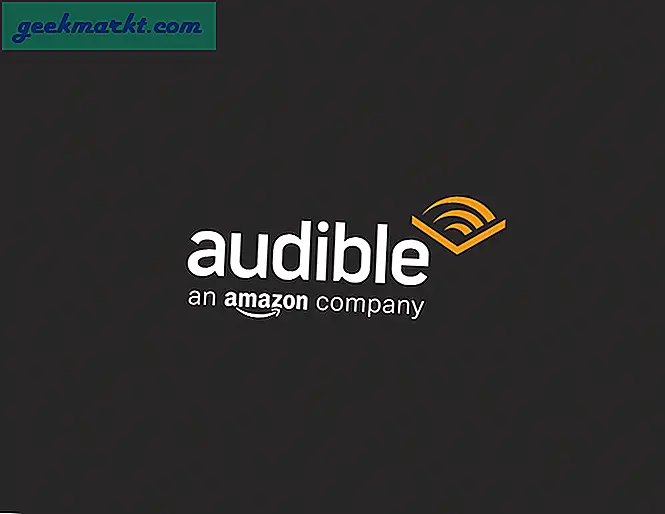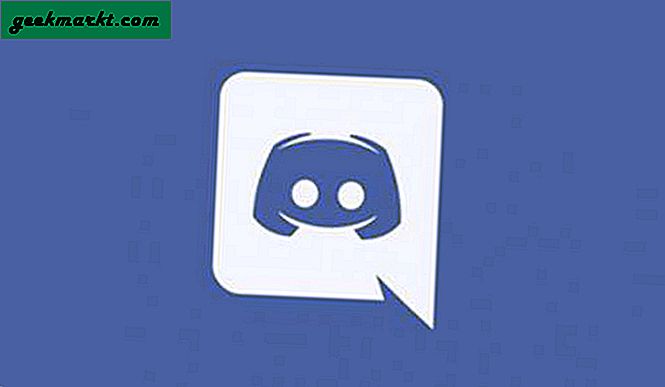Kami menggunakan browser kami untuk menjelajahi web dan mengunjungi semua jenis situs web. Ini adalah jendela kita ke web. Untuk mempermudah dan mempercepat navigasi harian kita, terdapat fitur yang disebut autofill, disebut juga autocomplete. Anda mungkin tidak ingin itu muncul saat mengetik dalam pencarian atau kotak lain untuk alasan keamanan atau privasi. Terkadang itu berisi entri yang salah ketik atau salah eja juga. Kabar baiknya adalah Anda tidak hanya dapat menghapus IsiOtomatis di Firefox dan Chrome, tetapi juga menonaktifkannya sama sekali.
Menonaktifkannya akan memaksa kedua browser untuk melupakan apa pun yang Anda ketik di kotak pencarian. Tetapi Anda masih harus menghapus kueri IsiOtomatis karena menonaktifkan fitur hanya akan mencegahnya mengingat pencarian baru yang Anda buat. Itu tidak akan melupakan yang lama yang telah Anda masukkan di beberapa titik.
Mari kita mulai.
Baca juga: Cara Menggunakan Manajer Unduhan Eksternal Dengan Firefox
Hapus dan Nonaktifkan IsiOtomatis di Firefox
Buka Firefox dan klik ikon menu tiga bilah untuk memilih Opsi. Beberapa pengguna juga menyebutnya Pengaturan. Di sinilah Anda dapat mengubah perilaku Firefox dan cara Anda berinteraksi dengannya.
Klik tab Privasi dan keamanan di bilah sisi kiri dan di bawah tab Riwayat, pilihGunakan pengaturan kustom untuk sejarah. Serangkaian kotak centang baru akan muncul di bawah seperti ini.

NonaktifkanIngat pencarian dan bentuk sejarah pilihan. Ada juga opsi untuk tidak mengingat riwayat penjelajahan dan unduhan tetapi saya tetap menggunakannya karena mengingat situs yang sering saya kunjungi dan saya menginginkannya. Ada empat opsi terpisah untuk Bilah Alamat tempat Anda mendapatkan kontrol yang lebih terperinci atas apa yang akan diingat dan direkomendasikan oleh Firefox.
Melihat tombol Clear History di sebelah kanan?

Hal pertama yang akan Anda lakukan adalah memilih rentang waktu dari menu drop-down mulai dari Jam Terakhir hingga Semuanya. Hapus semua pilihan kecuali Formulir & Riwayat Pencarian di bawah ini. Anda dapat memilih tipe data lain tergantung pada apa yang perlu Anda simpan atau hapus. Penelusuran di sini berarti riwayat penelusuran di bilah penelusuran yang akan Anda temukan di bilah navigasi Firefox dan bukan penelusuran Google.
Semua data pengisian otomatis lama untuk formulir dan pencarian telah dihapus dan tidak ada data baru yang akan dibuat dan disimpan sekarang di Firefox.
Kiat Pro: Ingin menghapus entri IsiOtomatis satu per satu di Firefox? Klik mouse pada kotak IsiOtomatis dan tekan tombol panah untuk menyaring pencarian IsiOtomatis. Saat pencarian yang ingin Anda hapus disorot, tekan tombol delete. Coba Shift + Del jika tidak berhasil.
Baca juga: 15 Tip & Trik Android Firefox Terbaik
Hapus dan Nonaktifkan IsiOtomatis di Chrome
Trik yang sama yang berfungsi di Firefox untuk menghapus entri IsiOtomatis juga akan berfungsi di Chrome. Gunakan tombol panah untuk menyaring entri IsiOtomatis di alamat atau bilah pencarian dan tekan tombol Del atau Shift + Del untuk menghapus entri yang disorot. Ketik beberapa karakter untuk menemukan kueri acak dan menghapusnya satu per satu. Terlalu banyak pekerjaan tapi begitulah adanya.
Mari kita lihat bagaimana kita dapat menghapus kueri IsiOtomatis dengan sekali jalan dan menghentikan Chrome menyimpan dan menampilkan hal yang sama.
Buka Chrome dan klik ikon menu tiga titik untuk memilih Pengaturan. Pilih IsiOtomatis dari bilah sisi kiri dan klik Alamat dan lainnya.

Anda dapat menonaktifkanSimpan dan isi alamat pilihan di sini. Perhatikan betapa tidak seperti Firefox, Google tidak menggabungkan opsi pencarian dan alamat? Bagaimanapun, penelusuran adalah mata pencaharian utama Google.

Kembali dan gulir sedikit untuk menemukan Privasi dan keamanan. Klik Hapus data penjelajahan. Di bawah tab Advanced, Anda dapat memilih rentang waktu dan semua kueri / kumpulan data yang ingin Anda hapus.

Batalkan pilihan semuanya kecuali opsi data formulir IsiOtomatis. Klik tombol Hapus data untuk menghapus semua kueri IsiOtomatis yang disimpan di Chrome. Anda juga dapat menghapus kueri penelusuran isi otomatis dan detail pembayaran menggunakan menu yang sama, tetapi itu akan tergantung pada apa yang ingin Anda simpan atau hapus.
Baca juga: Ekstensi Chrome Terbaik untuk Musik YouTube
Pembungkus: Hapus IsiOtomatis di Chrome dan Firefox
Terkadang, kami berbagi komputer dengan orang lain dan saat itulah kami berharap kami telah melakukan sesuatu tentang kueri IsiOtomatis tersebut sebelumnya. Orang lain mulai mengetik dan melihat kata-kata dan frasa memalukan yang keluar dari kata-kata tersebut dan mengungkapkan apa yang kita telusuri sebelumnya. Itu juga dapat membocorkan informasi sensitif seperti detail kartu kredit dan alamat juga.
Meskipun saya hanya membahas browser Chrome dan Firefox di sini, sebagian besar browser lain berbasis Chromium. Beberapa contohnya adalah Brave, Edge, dan Opera. Itu berarti Anda akan menemukan pengaturan serupa di browser itu juga di mana Anda dapat mengontrol bagaimana kueri IsiOtomatis diperlakukan. Cukup gali di pengaturan atau cari.